
Очень часто возникает необходимость подключения смартфона к персональному компьютеру. Чаще всего это делается для обмена файлами: с телефона скачиваются фотографии для редактирования, распечатки и хранения, а с компьютера на мобильное устройство «перекидывают» музыку или фильмы, чтобы воспользоваться смартфоном в качестве плеера.
Проще всего это сделать через USB-соединение.
USB (от англ. Universal Serial Bus – универсальная последовательная шина) — это средство сопряжения между электронными устройствами, представляющее из себя USB-кабель и программное обеспечение.
А как скопировать файлы со смартфона Samsung Galaxy на компьютер по USB-кабелю?
Это можно сделать с помощью стандартной программы «Проводник» Персонального Компьютера (ПК).
Обмен файлами между мобильным устройством и компьютером реализуется очень просто: берётся USB-кабель и с его помощью соединяется телефон с компьютером. А далее, запустив приложение «Проводник», копируете файлы как со смартфона на компьютер, так и с компьютера на смартфон. Эта простая процедура копирования файлов вам давно уже хорошо известна.
Samsung Dex. подключение к ПК, ноуту с помощью usb. инструкция по установке.
Поэтому далее мы опишем только порядок подключения телефона к компьютеру через USB-кабель. Для наглядного описания данного процесса воспользуемся редакционным смартфоном Samsung Galaxy A50 с ОС Android 10 и ноутбуком SONY Vaio с ОС Windows 7 в качестве персонального компьютера. Переход к инструкции.
В следующей статье «Как настроить USB-соединение для передачи файлов на Samsung Galaxy» мы приведём порядок переключения настроек USB-соединения для передачи файлов, который может пригодиться в случае возникновения вопросов, когда компьютер «не видит» ваш смартфон, соединённый с ним USB-кабелем. Для перехода к «Инструкции по настройке USB-соединения для передачи файлов между смартфоном Samsung Galaxy и компьютером» нажмите здесь.
Инструкция по подключению смартфона Samsung Galaxy к компьютеру через USB-кабель.
1. Итак, у Вас есть персональный компьютер и смартфон Galaxy. Для их сопряжения через USB-соединение в комплекте телефона обязательно присутствует USB-кабель. Воспользуемся им и воткнём в гнездо компьютера разъём USB, а в гнездо смартфона разъём MicroUSB или USB Type-C кабеля.
В случае первого подключения телефона Samsung к компьютеру с помощью USB-кабеля компьютер автоматически загрузит все необходимые драйверы для осуществления соединения и передачи файлов по USB-каналу, и в нижней части экрана компьютера появится сообщение «Установка программного обеспечения драйвера устройства».

После успешной установки драйвера появится второе сообщение «Устройство готово к работе».
А на экране телефона откроется окошко, в котором будет запрос «Разрешить доступ к данным на телефоне». Здесь нужно нажать на кнопку «Разрешить».
Подключаем samsung к компьютеру по usb

2. Далее все действия будут осуществляться с Персонального Компьютера (ПК).
После получения разрешения на доступ к файлам телефона на экране ПК откроется окошко «Автозапуск». Для работы с файлами телефона нужно выбрать пункт «Открыть устройство для просмотра файлов».

3. После этого запустится стандартное приложение файлового менеджера «Проводник», где в разделе Компьютер появится позиция вашего смартфона, в нашем случае «Galaxy A50». Чтобы войти в раздел запоминающего устройства телефона нужно нажать на позицию «Phone» в правой части экрана Проводника.

После чего Проводник покажет все папки памяти вашего телефона, где хранится вся информация смартфона. Сейчас смартфон даёт нам допуск к 18-ти папкам запоминающего устройства телефона, с которыми мы можем работать: просматривать файлы, копировать и даже удалять их из памяти смартфона.

Скрин №5 компьютера – вид корневой директории памяти смартфона, состоящей из 18 папок. Откроем папку DCIM.
4. Далее мы опишем структуру хранилища файлов телефона.
Операционная Система Android имеет строгую структуру запоминающего устройства смартфона, где все её папки имеют одинаковое название и назначение для всех смартфонов с ОС Android любого производителя.
Наиболее востребованными для нас будут следующие папки:
— DCIM – хранение видео, фотографий и скриншотов, снятые смартфоном;
— Download – папка для хранения файлов, скаченных смартфоном из Интернета;
— Movies– папка для размещения видеофайлов к просмотру на смартфоне;
— Music – папка для размещения аудиофайлов к прослушиванию на смартфоне.
Первым делом откроем папку DCIM, где хранятся файлы с фото и видео снятые на смартфоне.
В этой папке пока присутствуют три папочки:
— Camera – для хранения фото и видео, снятые на камеру смартфона;
— Screenshots – для хранения скриншотов смартфонов;
— Magnifier – файлы приложения Лупа/ Magnifier.

5. Следующая папка, куда смартфон помещает все файлы, скаченные из Интернета, называется Download.

Откроем её. Сейчас в этой папке находятся:
— аудиофайл формата mp3 – «mishkina-kasha». Это аудио книга Н.Носова «Мишкина каша».
— графический файл формата jpeg – «Scan0547_СЧЁТ 317 от 15_03_2021».
— видеофайл формата mp4 — «Шурпа узбекская (360p)». Это видео приготовления блюда Узбекской кухни «Шурпа».
— и 2 папки с аудиокнигами «Мишкина каша» Н.Носова.

6. Для размещения на смартфоне файлов с музыкой и видеофильмами существуют специальные папки, которые носят название Music (для музыки) и Movies (для видео). Сюда вы с компьютера можете скопировать любимые видео и аудио файлы для дальнейшего просматривания и прослушивания их с помощью телефона.
Источник: s-helpers.ru
Samsung USB Driver
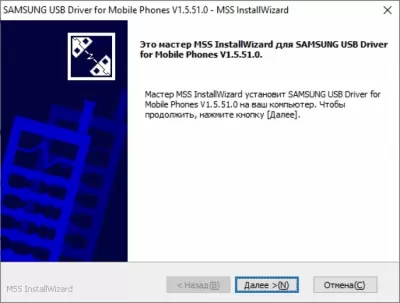
Samsung USB Driver — незаменимый инструмент для подключения мобильных устройств от Samsung к компьютеру. Станет вашим надёжным помощником при передаче данных между устройтсвами.
О программе
В первую очередь, стоит отметить, что использовать Самсунг ЮСБ Драйвер как таковой вы едва ли сможете. Дело в том, что программа устанавливается на ПК и затем просто помогает распознать смартфон от Samsung при его подключении к компьютеру по USB-кабелю. Другими словами, собственного интерфейса, с которым можно было бы взаимодействовать, у неё нет. Но это не мешает ей быть надежным помощником в случаях, когда необходимо передать фотографии, видео, данные о контактах или другие данные на компьютер, а сделать это через облачные хранилища нет возможности или желания.
С нашего сайта вы можете скачать Samsung USB Driver совершенно бесплатно.
Источник: freesoft.ru
Samsung Smart Switch 4.2.21075.3
![]()
Samsung Smart Switch – утилита для синхронизации компьютера со смартфонами от компании Samsung.
Функции Samsung Smart Switch
- обмен информацией и файлами между смартфонами Samsung и ПК (мультимедиа-контент, контакты, заметки, сообщения, календарь, журнал вызовов, исполняемые файлы и т.д.);
- синхронизация, перенос данных со старого смартфона Galaxy на новый;
- восстановление резервных копий данных с устройств других производителей (Apple, Nokia, BlackBerry);
- установка новой прошивки, обновление системного ПО, обновление версии Android (если такое имеется).
Особенности программы
- быстрая обработка и перенос данных;
- работает через подключение по USB;
- совместима сов семи устройствами линейки Galaxy.
Достоинства
- мультиязычность;
- простота в использовании;
- регулярная поддержка;
- не требует установки (исполняемый файл).
Недостатки
- для некоторых операций требуется подключение к сети интернет.
Обновление прошивки через Samsung Smart Switch
Важно! Перед обновлением версии прошивки устройства рекомендуется сделать резервную копию данных смартфона.
- Запустите программу и подключите телефон к компьютеру через кабель;
- Если для вашего устройства вышло обновление, программа предложит обновить его.
- Нажмите кнопку «Обновить»;
- Программа начнет загрузку прошивки на ПК, затем проведет ее установку на смартфон. По окончанию загрузки следуйте инструкциям, появляющимся на экране компьютера;
- Когда загрузка будет окончена, смартфон выключится самостоятельно, на экране появится значок «Android» и шкала прогресса установки (Примечание! Выключать ПК или смартфон во время перепрошивки нельзя, иначе телефон выйдет из строя);
- По завершению установки гаджет произведет самостоятельную перезагрузку.
Дополнительная информация
Суббота, 11 сентября 2021
Текущая версия
Совместимость
Windows 10, 8.1, 8, 7, Vista, XP
Разрядность
32 и 64 bit
Разработчик
Бесплатная
Русский язык
Возрастные ограничения
Скачать Samsung Smart Switch для Windows
Всего загрузок 10 579
Скачать Samsung Smart Switch для Windows 32+64Bit
Размер файла: 39.01Mb / Тип файла: EXE
Отзывы о программе Samsung Smart Switch
3.2 из 5 звезд

3 лет назад
Отзыв на модерации. Он скоро появится
Я доволен Вашими продуктами и программой Smart switch
Показать еще
1 из 1 людей нашли этот отзыв полезным
Нравится Не нравится

3 лет назад
Отзыв на модерации. Он скоро появится
Ужасно неудобная программа. Можно только делать полное резервирование или выборочные форматы. В Samsung KIES можно было просмотреть фотографии и видео с смартфона и сохранить только нужное. Сделал несколько снимков, подключил к ПК и сбросил их в указанную папку. Очень удобно.
То же с видеороликом, можно было сохранить один выбранный, чтобы тут же использовать. А с этой Smart Switch нужно из-за пары снимков несколько часов ждать, пока сохранится тридцать гигабайт видео в новый архив, да ещё место под это выделить, а потом копаться в этом архиве в поисках нужного. Samsung всё хуже и хуже делает для клиентов, программы хуже, смартфоны неудобнее, Android тяжелее и неповоротливее, больше рекламы и ненужных приложений, предустановленных на устройстве.
Источник: biblsoft.com